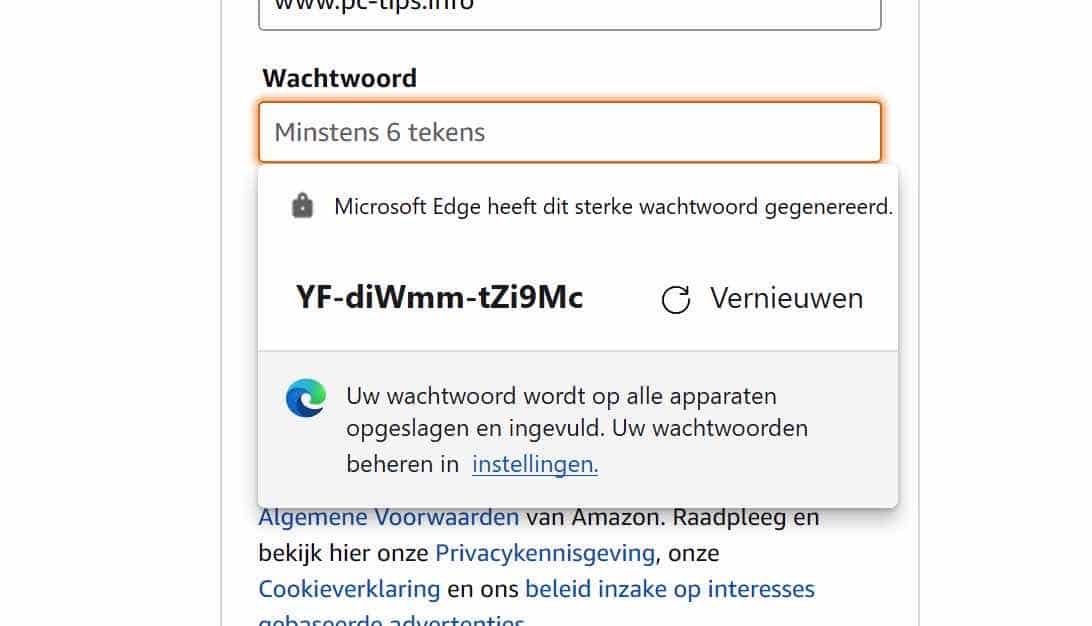Microsoft Edge é um navegador útil da Microsoft que ajuda os usuários a gerar senhas no navegador Edge. Se você se cadastrar em um site e for necessário um nome de usuário e senha, o Microsoft Edge exibirá uma tela de senha para gerar uma senha forte.
“O Microsoft Edge gerou esta senha forte”
Senhas fortes que você usa no navegador Edge são extremamente importantes – elas impedem o acesso não autorizado às suas contas e dispositivos online.
Se você escolher uma senha muito complexa e longa, será muito difícil para hackers quebrá-la, seja por meio de um ataque de força bruta (tentando todas as combinações possíveis de números, letras ou caracteres especiais) ou por meio de um ataque automatizado envolvendo milhares de combinações. por segundo são tentativas de adivinhar sua única senha.
Portanto, quanto mais complexa for a senha gerada pelo Microsoft Edge, melhor ela protegerá sua conta online. Lembre-se de que você armazena muitas informações confidenciais em sua conta que não deseja que sejam roubadas.
Habilite ou desabilite a sugestão de senha no Microsoft Edge
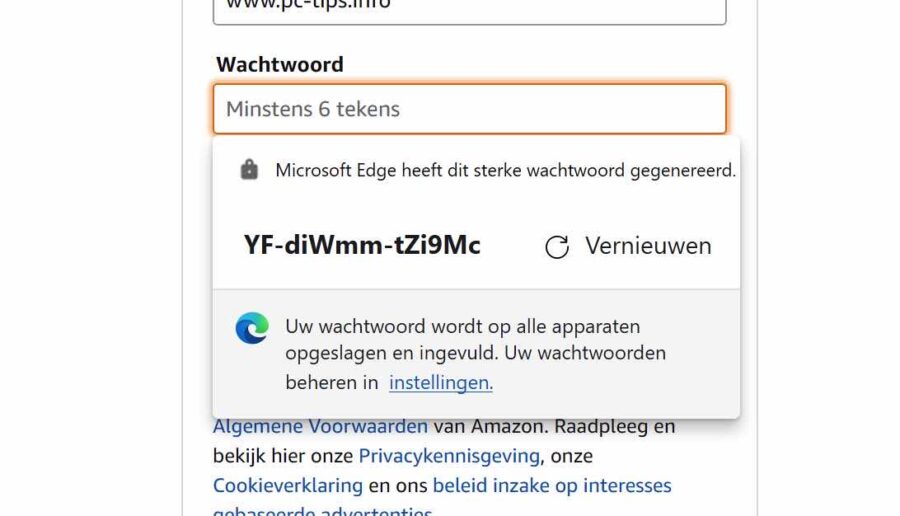
Habilite sugestão de senha no Microsoft Edge
Antes de habilitarmos sugestões de senha no Microsoft Edge, duas outras funções devem ser ativadas no Microsoft Edge.
A tela de sugestão de senha só é exibida em sites onde for necessária se você tiver habilitado a função de sincronização de contas do Microsoft Edge e a função de sincronização de senha.
Para ativar o Sync, clique no ícone de login da conta da Microsoft no canto superior direito. Em seguida, clique em entrar e faça login com sua conta da Microsoft.
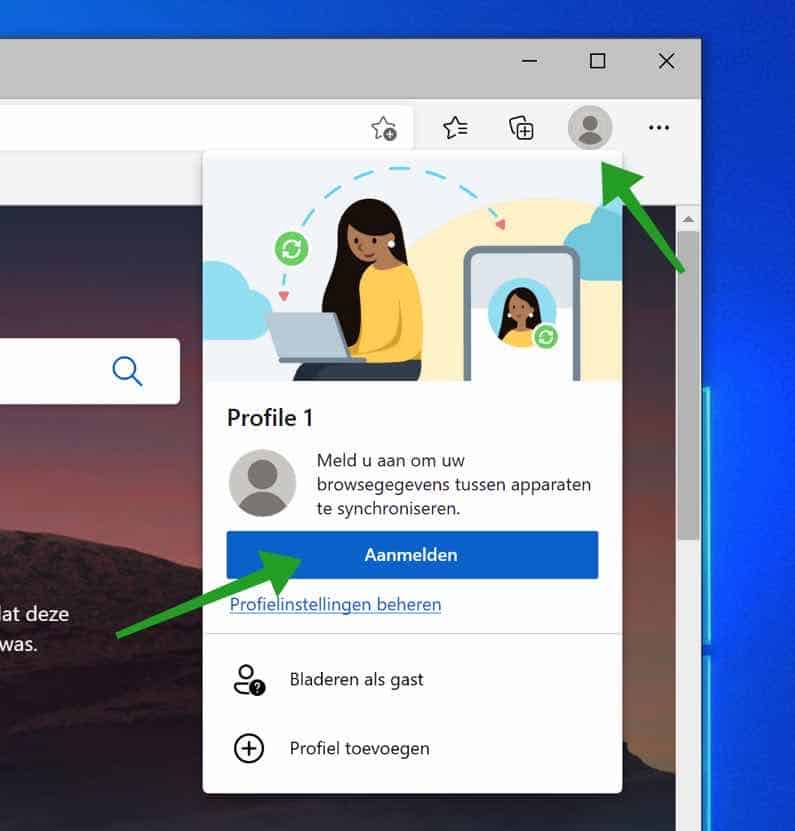
Se você já está logado, mas ainda não habilitou a sincronização, clique no botão: Habilitar sincronização.
Se não vir este botão, você já está logado e já ativou a sincronização.
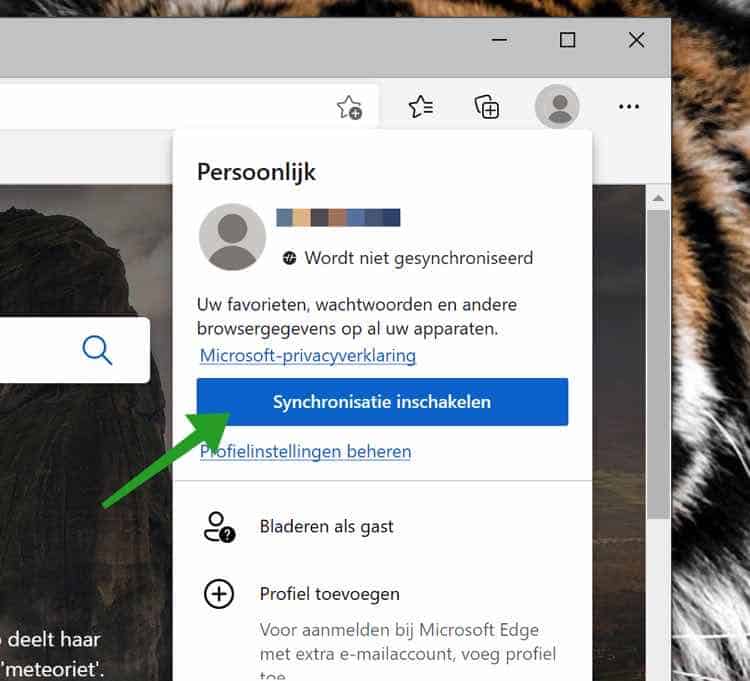
Agora clique no ícone do menu Microsoft Edge no canto superior direito. No menu Edge, clique em Configurações.
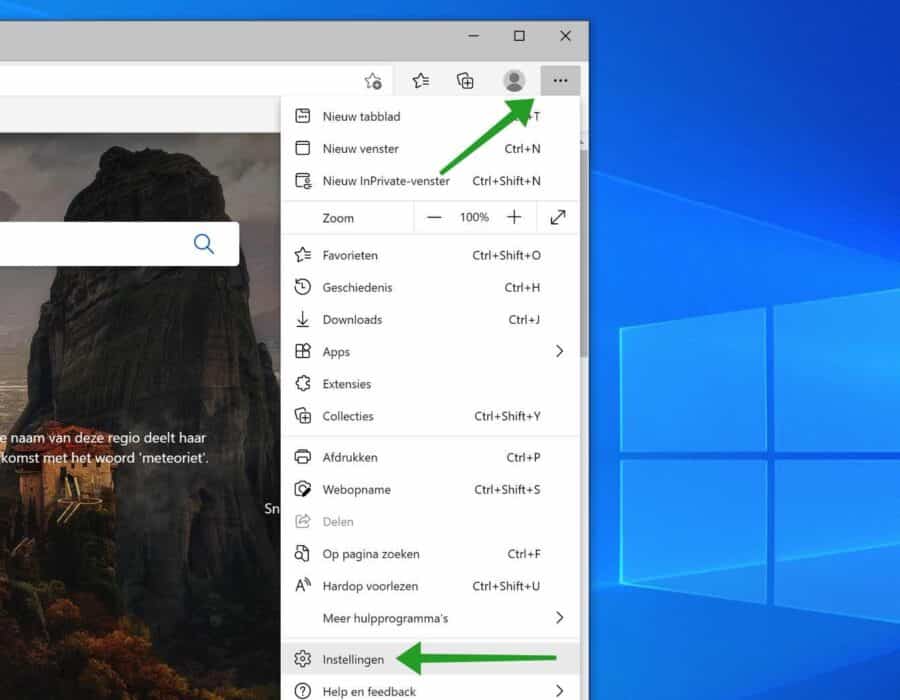
Clique em Perfis no menu à esquerda. Em seguida, clique em Senhas para inserir a senha Configurações do Microsoft Edge gerenciar.
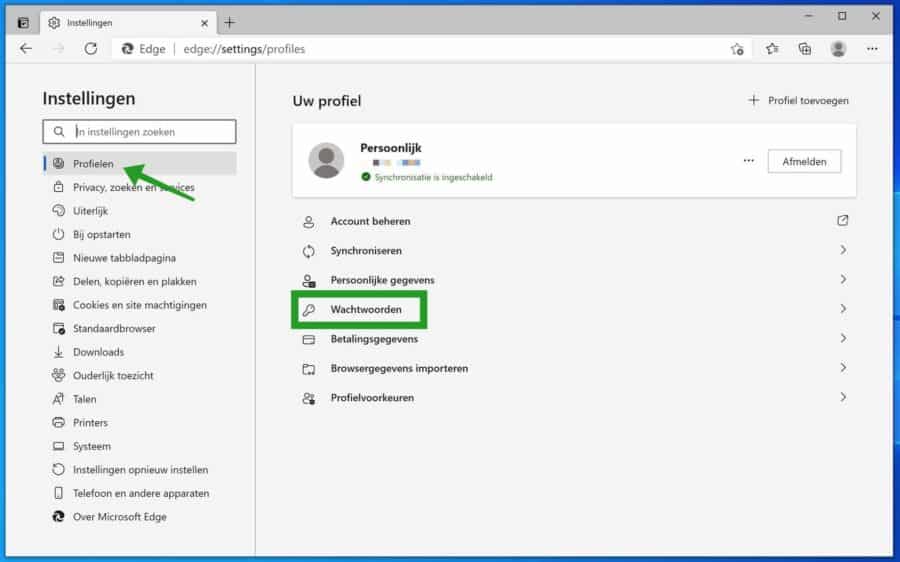
Habilite a opção: Sugerir senhas fortes.
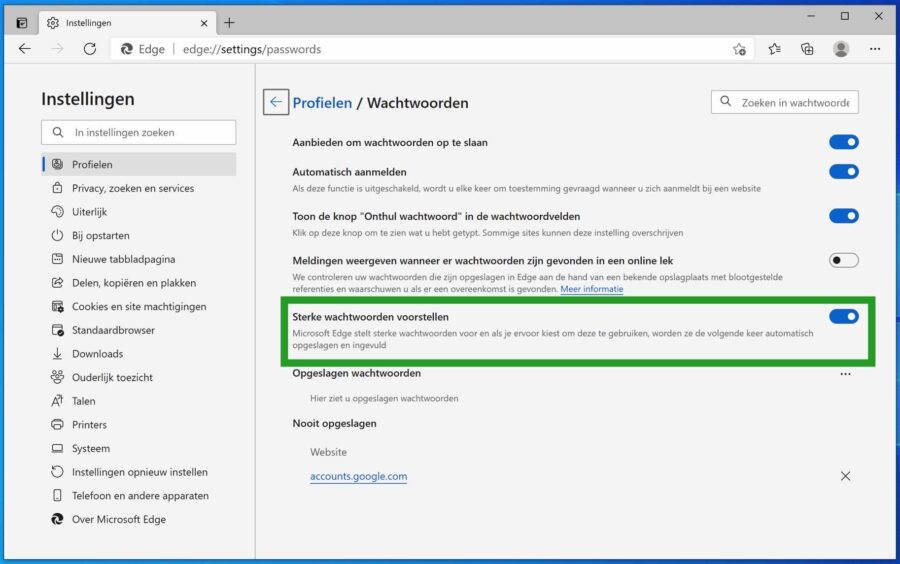
Agora você ativou sugestões automáticas de senha forte no Microsoft Edge.
Desative a sugestão de senha no Microsoft Edge
Para desativar notificações automáticas de senha forte no Microsoft Edge, abra o navegador Edge.
No canto superior direito, clique no menu Microsoft Edge. No menu clique em Configurações. No menu esquerdo, clique em Perfis e depois em Senhas.
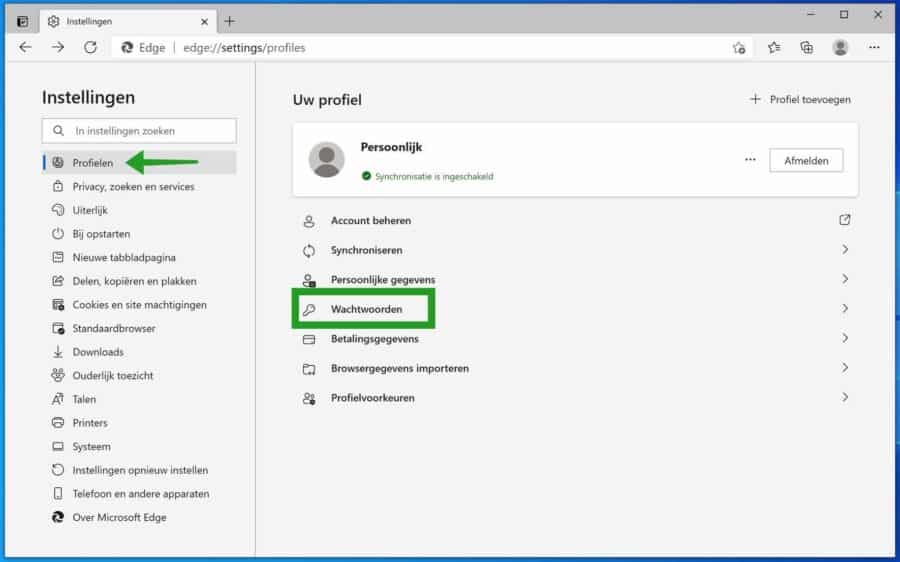
Em seguida, desative a função: Sugira senhas fortes clicando no botão azul.
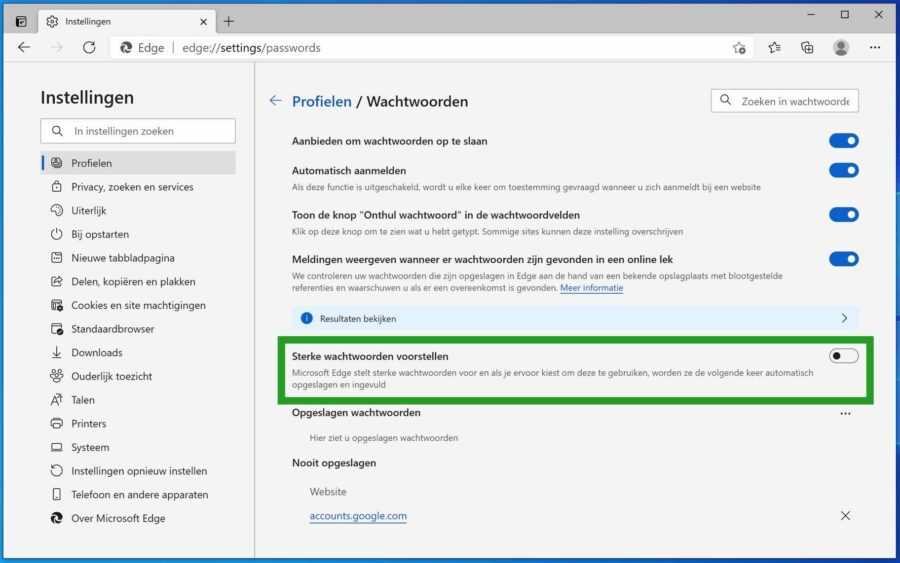
Espero que isso tenha ajudado você. Obrigado por ler!